
Вам коли-небудь доводилося підключатися до декількох машин різних типів (RDP, SSH, VNC та інших) одночасно? Ви переконалися, що переписання облікових даних - це біль? Зробіть екскурсію HTG по mRemoteNG.
Зображення Louish Pixel .
Що таке mRemoteNG?
Простіше кажучи, mRemote - це "агрегатор віддалених з'єднань". Тобто він обробляє управління деталями підключення, такими як: облікові дані, ім’я хосту / IP та тип (I.E. RDP, SSH тощо), зокрема (модифікатор порту I.E., якщо локальний диск буде перенаправлено та ін. ’). Коли ви відкриваєте таке з’єднання, воно стає вкладкою у вікні програми. Це полегшує перехід між з’єднаннями, як і між веб-сторінками у браузері. mRemoteNG - це версія наступного покоління оригінальної програми mRemote. mRemote був “ віддалений менеджер з'єднань, який був відкритим. mRemotNG, надає всю функціональність, яку мав оригінал, і додав деякі свої, крім постійного вдосконалення, щоб забезпечити більш плавний досвід. "
Встановлення / конфігурація
Для того, щоб встановити програму, перейдіть на її сайт і завантажити його та встановіть, використовуючи звичайний метод «далі -> наступний -> закінчити». Після завершення встановлення відкрийте програму, і вас привітає екран, такий як наведений нижче.
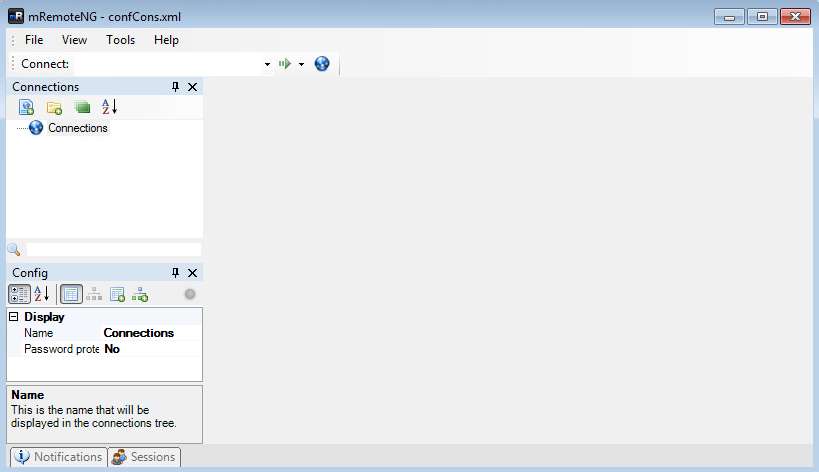
Створіть нове з'єднання, натиснувши на піктограму, як показано нижче.
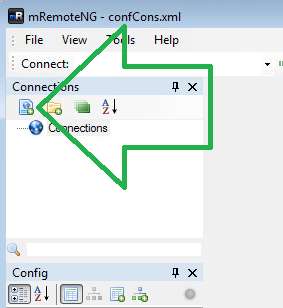
Дайте підключенню ім’я та перейдіть до його налаштування. Програма mRemoteNG завжди створюватиме тип з'єднання RDP, тому, якщо вам потрібен інший тип, вам потрібно переключитися. Поки що, давайте пройдемося по встановленню з’єднання RDP.
Протокол віддаленого робочого столу (RDP)
Протокол віддаленого робочого столу - це спосіб віддаленого підключення до машин Windows, який Microsoft впровадила у свої операційні ОС.
Якщо вам потрібне підвищення кваліфікації, ми написали статті про як увімкнути RDP - і підключитися до нього через Інтернет .
Налаштування RDP є досить прямими, і хоча ви можете змінити їх за замовчуванням, у цьому немає реальної потреби.
Вам потрібно заповнити таку інформацію, як: Ім'я користувача, Пароль та Домен (якщо застосовується).
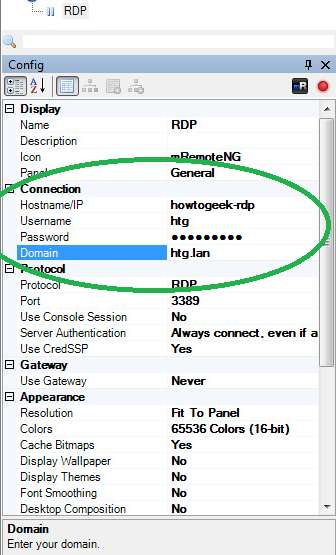
Після того, як вся інформація заповнена, ви можете двічі клацнути на назві з'єднання, і ви повинні бути підключені так само, як і за допомогою старого доброго MSTSC, з тією лише різницею, що з'єднання міститься у вікні програми (якщо ви спеціально не змінили цю поведінку) , і ніколи більше вам не доведеться повторно вводити інформацію.
Поради щодо ПРСР
Хоча вам не потрібно нічого змінювати за замовчуванням, рекомендується ввімкнути такі налаштування в розділі «Перенаправлення», оскільки вони дуже корисні:
Комбінації клавіш - Цей параметр робить так, щоб комбіновані клавіші, такі як “Win + E” тощо, перенаправлялися на віддалену машину, незважаючи на те, що з’єднання RDP не перебуває у повноекранному режимі.
Дискові накопичувачі - якщо увімкнути це налаштування, віддалений комп’ютер отримає „відображений мережевий диск” на комп’ютері, з якого ви підключаєтеся. Це робить дуже легким перенесення файлів з вашого комп'ютера, але зауважте, що це нав'язує вектор зараження вірусами.
Використовувати сеанс консолі - Цей параметр «Протокол» слід використовувати для заяви про те, що ви хочете підключитися до того самого сеансу, що й той, що переходить на екран машини, а не лише до звичайного у фоновому режимі (який MS обмежує кількість одночасних з'єднань до).
Обчислення віртуальної мережі (VNC)
VNC є приємною заміною RDP, і якщо вам потрібна оновлена інформація про те, як встановити його в Windows ми вас покрили . VNC був запечений в Ubuntu вже досить давно.
Щоб створити тип з'єднання VNC, створіть загальне з'єднання RDP і натисніть на параметр «Протокол». Це відкриє стрілку, щоб відкрити спадне меню вибору.
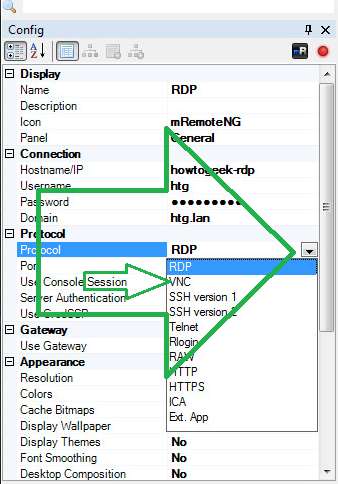
Виберіть тип VNC, і після того, як ви введете інформацію про комп’ютер, до якого ви підключаєтесь, вам слід піти.
Захищена оболонка (SSH)
Протокол Secure Shell, або SSH, є найвидатнішим методом підключення до машин Linux, і якщо ви виконуєте будь-яке адміністрування Linux, ви, напевно, вже стикалися з цим. Якщо ви ще цього не зробили, можете ознайомтеся з цим букварем .
Щоб створити тип з'єднання SSH, знову створіть загальне з'єднання RDP і натисніть на параметр «Протокол». Це відкриє стрілку, щоб відкрити спадне меню вибору.
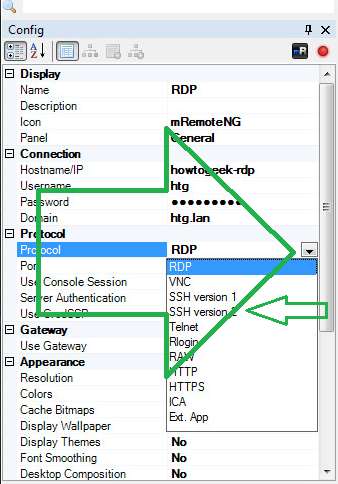
Виберіть тип SSH версії 2 (якщо у вас немає конкретної причини використовувати версію 1), і після того, як ви введете інформацію для комп’ютера, до якого ви підключаєтесь, вам слід піти.
Функція пошуку
Без сумніву, одним з найкорисніших аспектів mRemote / mRemoteNG є можливість пошуку з'єднання. Замість того, щоб намагатися згадати точну назву машини, вам потрібно лише запам'ятати її частину та ввести в поле пошуку.
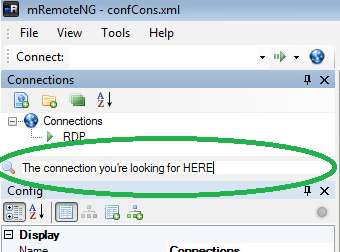
Це стає надзвичайно корисним, коли ваші профілі mRemote рахують десятки і більше.
Залишайтеся з нами
Незабаром ми опублікуємо кілька попередніх порад для mRemote.
Ви можете зайняти позицію або піти на компроміс
Ви можете працювати по-справжньому чи просто фантазувати
Але ти не починаєш жити, поки не зрозумієш ..







